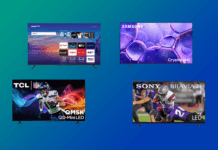Nous ne sommes plus dans les années 1990 pour contrôler son téléviseur avec une télécommande universelle. On est plus obligé de devoir se lever pour changer le poste de nos oreilles de lapin. Rester confortablement assis et utiliser un assistant vocal tel que Google Home et Alexa d’Amazon pour naviguer sur votre téléviseur.
Nous ne sommes plus dans les années 1990 pour contrôler son téléviseur avec une télécommande universelle. On est plus obligé de devoir se lever pour changer le poste de nos oreilles de lapin. Rester confortablement assis et utiliser un assistant vocal tel que Google Home et Alexa d’Amazon pour naviguer sur votre téléviseur.
Cessez de chercher la télécommande partout dans la maison pour réduire le volume de votre téléviseur pendant les annonces qui sont toujours plus fortes que le programme regardé. Vous avez une voix, alors utilisez là. Les assistants vocaux comme Google Home est parfait pour vous donner un coup de main en tout temps.
Alors, j’ai décidé de consacrer un article complet sur l’utilisation d’un assistant vocal pour votre téléviseur. Vous pourrez donc rester au chaud sous les couvertures.
Contrôler son téléviseur avec un assistant vocal :
Avez-vous entendu parler de l’assistant Google ou d’Alexa d’Amazon? Si cela n’est pas le cas, je vous invite immédiatement à aller lire quelques articles que j’ai consacrés à ce sujet. Il représente pour moi l’une des plus belles évolution et innovation que nous avons afin la chance de posséder à la maison.
5 façons, dont un assistant vocal, pour sauver votre journée
Comment jumeler votre Google Home et votre TV
Comment configurer et utiliser Google Max
Quel Google Home est fait pour vous
10 activités familiales amusantes avec Google Home et Alexa
Que pouvez-vous faire avec Google Home
Le choix de votre assistant :
Bien que les assistants vocaux soient réellement performants et peuvent vous aider tout au long de votre journée, je vais seulement vous parler dans cet article du contrôle de votre téléviseur.

Vous avez la possibilité de choisir un assistant vocal comme l’assistant Google Home ou encore Alexa d’Amazon. Mais sachez que l’assistant Google est offert avec un service français et qu’Alexa d’Amazon est uniquement en disponible en langue anglaise pour le moment.
Il est important de bien sélectionner votre assistant pour commencer afin de vous procurer le produit exact qu’il vous faudra afin de faire le lien avec votre assistant et votre téléviseur.
Plusieurs produits sont disponibles pour votre assistant vocal, par exemple des haut-parleurs de marque JBL ou Sony peuvent être achetés afin de contrôler votre téléviseur sous l’assistant Google. Je pense également à Ultimate Ears pour l’assistant Alexa d’Amazon.
Une clé adaptée à votre produit :
Votre assistant vocal est déjà prêt à communiquer directement avec vous. Cependant, il ne pourra pas mettre en tension ou hors tension votre téléviseur lorsque vous quittez la maison. Pour ce faire, il faudra absolument une clé HDMI compatible soit avec l’Assistant Google ou Alexa d’Amazon.
Cette clé réalise le lien avec votre assistant vocal et votre téléviseur. Avec ce dispositif, vous pourrez commander vocalement votre téléviseur.

Par exemple, pour Google il suffit d’avoir Chromecast de Google. Ce dispositif se branche directement dans votre prise HDMI à l’arrière de votre téléviseur. Lorsque mis en fonction, vous devrez le connecter sur votre réseau Wi-Fi. C’est cette bande passante qui sera utilisée via votre assistant vocal pour se connecter à votre Chromecast.
Vous pourrez par la suite demander à votre Assistant vocal de naviguer sur les chaines de votre choix et même sélectionner YouTube et Netflix.

Pour l’assistant vocal Alexa d’Amazon, c’est la même chose, mais vous devez vous procurer Clé de diffusion multimédia en continu Fire TV Stick 4K avec télécommande vocale Alexa d’Amazon. Lorsqu’elle sera connectée, vous pourrez à l’aide d’un haut-parleur portatif possédant l’assistant Alexa commander vocalement de changer de poste ou encore de vous rendre sur la plateforme de divertissement.
Il faut cependant savoir qu’afin que ces dispositifs puissent fonctionner adéquatement, vous devez absolument laisser votre téléviseur sous tension. C’est le dispositif de la clé qui éteindra ou ouvrira votre téléviseur selon votre commande vocal. Si le téléviseur est hors tension, la clé ne pourra pas fonctionner.
Il est à noter que certains téléviseurs intelligents possèdent des assistants vocaux intégrés. Cependant, ils sont uniquement utilisés pour naviguer sur l’interface ou la plateforme intégrée. Vous ne pourrez pas aller ou éteindre votre téléviseur vocalement avant de vous coucher.
Commander votre téléviseur avec un assistant vocal:

Lorsque votre assistant vocal sera en fonction et relié avec votre clé sur le port HDMI de votre téléviseur, la tâche la plus complexe sera d’apprendre la commande vocale de base afin de maitriser et de contrôler votre téléviseur.
Avec Alexa, il faudra apprendre vos commandes en anglais seulement. Avec Google Home vous pourrez utiliser le français afin de lancer une nouvelle série ou encore de changer de chaine.
Il est aussi important de savoir que vous pouvez connecter plusieurs téléviseurs avec votre assistant Google Home. Il faudra cependant que chaque téléviseur possède un Chromecast. Par la suite, vous devrez nommer chacun des téléviseurs différents afin de les activer de façon indépendante les unes des autres.
Tout d’abord, vous devrez mettre en fonction votre téléviseur comme suit :
| Action | Dites « Ok Google » ou « Hey Google », puis… |
| Allumer le téléviseur | « Active-le/mon téléviseur », « Active-le/mon <nom de l’appareil> »
« Allume/le/mon téléviseur », « Allume-le/mon <nom de l’appareil> » |
| Éteindre le téléviseur | « Désactive-le/mon téléviseur », « Désactive-le/mon <nom de l’appareil> »
« Éteins-le/mon téléviseur », « Éteins-le/mon <nom de l’appareil> » |
Vous pourrez par la suite commander ce que vous volez par exemple :
| Action | Dites « Ok Google » ou « Hey Google », puis… |
| Vidéos | « Ok Google, lis des vidéos de (artiste) sur le téléviseur », « lis des vidéos de (artiste) sur le téléviseur du salon »
Lire des vidéos/chansons précises : « Ok Google, lis la bande-annonce de (titre) sur le téléviseur », « lis la vidéo (artiste) sur le téléviseur de la chambre » |
| Épisodes |
« Ok Google, joue (tire du programme) sur le téléviseur », « joue (titre du programme) sur/de Netflix sur le téléviseur ». Passer à l’épisode suivant ou précédent : « Ok Google, épisode suivant sur le téléviseur », « Épisode précédent sur le téléviseur » |
Maintenant voici des commandes à utiliser pour Netflix ou YouTube:
NETFLIX
| Lancer une série | “Joue [Nom de la série] de Netflix sur [Nom du Chromecast]”
|
| Couper/activer le son | “Coupe le son” / “Active le son” |
| Pause |
“Mets en pause” / “Reprends la lecture |
| Suivant/précédent | “Episode suivant”, “Episode précédent” |
|
“Avance rapide” |
|
“Revenir en arrière” |
YOUTUBE
| Lire les vidéos d’une chaîne spécifique | “Lis des vidéos de [Nom de la chaîne] sur [nom du Chromecast]” |
|
Lire une vidéo spécifique |
“Lis la vidéo [Nom de la vidéo] sur [nom du Chromecast]”
|
| Lire des vidéos d’un artiste | “Lis des vidéos de [Nom de l’artiste] sur [nom du Chromecast]”
|
| Lire une bande-annonce | “Lis la bande-annonce de [Nom du film] sur [nom du Chromecast]”
|
| Lire des vidéos d’une catégorie | “Lis des vidéos de [Nom du thème] sur [nom du Chromecast]”
|
Sachez que ces actions sont similaires avec Alexa d’Amazon, mais en anglais uniquement.
Ne faites pas trop année 2000 et soyez tendance en communiquent verbalement avec votre téléviseur. C’est facile et surtout très rapide. Je vous recommande cependant un peu de patience envers vous et votre assistant vocal. Tout d’abord, vous devrez vous habituer et apprendre les commandes.
Ensuite, votre assistant devra apprendre également à vous connaitre et à comprendre votre langage. Personnellement, après quelques essais seulement la communication était excellente.
Bon, même si les couvertures sont confortables, il va bien falloir se lever un jour.